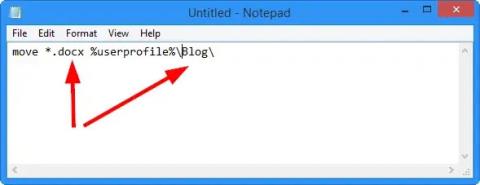Premještanje datoteka, osobito u velikom broju, može oduzeti mnogo vremena u sustavu Windows. Ako imate slike pomiješane s video datotekama ili dokumentima pohranjenima u pogrešnoj mapi, njihovo premještanje na pravo mjesto može biti zamorno. Postoji način grupnog premještanja datoteka kada je to potrebno, a to je korištenje paketnih datoteka. Sljedećom naredbom možete jednostavno premještati datoteke prema vrsti iz jedne mape u drugu.
Kako premjestiti datoteke pomoću batch datoteke
Pogledajmo kako premjestiti datoteke s batch datotekom. Ovo je naredba koja će vam trebati da bi batch datoteka ispravno radila u sustavu Windows.
move *.filetype %userprofile%\folder
Vrsta datoteke i mapa morat će se promijeniti ovisno o vrsti datoteka koje želite premjestiti i kamo ih želite premjestiti. Članak će to pobliže pogledati u nekoliko primjera.
1. Otvorite Notepad.
2. Kopirajte i zalijepite gornju naredbu u novi dokument.

Kopirajte i zalijepite naredbu u Notepad
3. Promijenite vrstu datoteke i mapu na vrstu datoteka koje želite premjestiti i kamo želite da idu. Obavezno promijenite korisnički profil u svoje korisničko ime na računalu.
U ovom primjeru, autor će premjestiti sve .DOCX datoteke u mapu Blog .
4. Sada kliknite Datoteka i odaberite Spremi kao .
5. Pritisnite Naziv datoteke: na dnu i promijenite ga u Sve vrste.

Pritisnite Naziv datoteke: na dnu i promijenite ga u Sve vrste
6. Spremite datoteku kako god želite, ali svakako koristite ekstenziju .BAT da biste datoteku spremili kao batch datoteku za kasniju upotrebu.
Možete premjestiti batch datoteku kako vam odgovara. Gdje god ispustite datoteku, to će biti mapa iz koje će premjestiti datoteke. To znači da ako spremite batch datoteku na radnu površinu i pokrenete batch datoteku, ona će premjestiti sve datoteke koje odgovaraju opisu vrste datoteke u mapu po vašem izboru. To znači da samo trebate urediti skupnu datoteku kad god je želite premjestiti u drugu mapu.
Neke napomene pri korištenju paketnih datoteka za premještanje datoteka
Važno je napomenuti da ova naredba skupne datoteke neće raditi ako mapa ne postoji na računalu. Neće stvoriti mapu, stoga morate biti sigurni da ste izradili mapu prije pokretanja skupne datoteke ili upotrijebite postojeću mapu na računalu.
Također možete pokrenuti više naredbi za premještanje u batch datoteci, ovako:
move *.docx %userprofile%\blog
move *.png %userprofile%\blog\pictures
move *.mp4 %userprofile%\blog\videos
Vi samo trebate dodati više naredbi za premještanje u batch datoteku, smjestiti datoteku gdje želite da je premjestite i kliknuti na datoteku da biste je počeli premještati u druge mape na računalu.
Kad god je potrebna promjena, možete otvoriti skupnu datoteku, urediti je po potrebi i pokrenuti da obavite posao. To Windows računalima olakšava premještanje datoteka bez potrebe da to čine jednu po jednu ili da pronađu program za to.
Batch datoteke su koristan uslužni program za Windows koji većina korisnika nikada niti ne dodirne. S ovakvim trikovima možete lako preuzeti uobičajene zadatke u sustavu Windows i učiniti ih lakšima za obavljanje, poput premještanja datoteka iz jedne mape u drugu.